Win11正式版已经发布一个多月的时间了,相信不少人都开始升级到了Win11系统,如果电脑预装的是Windows11操作系统,那么用户在开机的时候发现电脑会强制要求我们进行联网登陆微软账号来激活操作系统,但是有些用户不想要联网,那要怎么办呢?今天小编为大家介绍一下Win11系统启动盘绕过联网的方法教程,希望大家会喜欢。
Win11系统启动盘绕过联网的方法:
1、重启电脑,在我们进入到联网的页面时按Shift+F10,在出现的命令提示符页面中输入【taskmgr】按回车,点击进入到系统任务管理器当中。
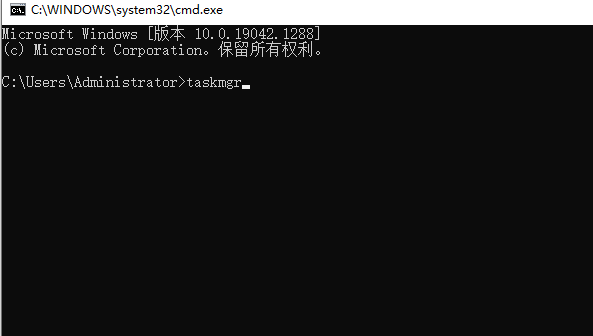
2、我们在这个页面里找到【NetworkConnectionFlow】进程,使用鼠标右键点击【结束进程】选项,接着回到创建本地账户的页面。
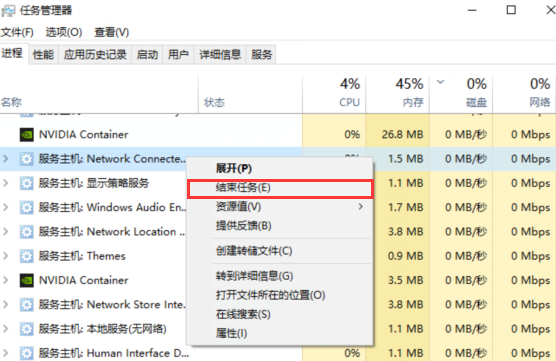
3、当然,我们也可以直接在命令提示符窗口中输入【taskkill/F/IMoobenetworkconnectionflow.exe】将网络连接进程直接关闭,我们就可以跳过联网进行激活的操作。
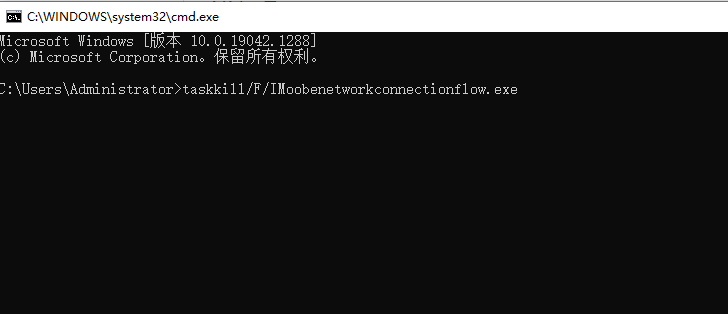
解决桌面部分应用空白的方法
当然,使用上述方法可能会出现桌面当中部分应用空白的情况,这时因为微软在Windows11里预装的部分应用都要进行联网安装,因此我们关闭了网络进程后进入开始菜单就会出现少量的应用空白的情况。这个时候,我们只用重新连接网络进程例如重启电脑,让系统恢复网络连接进程,这些应用就会重新下载到桌面。对于一些你不想使用的应用可以直接将其进行卸载,卸载后重启电脑是不会进行安装的大家放心。
以上介绍的内容就是关于Win11系统启动盘绕过联网的具体操作方法,不知道大家学会了没有,如果你也遇到了这样的问题的话可以按照小编的方法自己尝试一下,希望可以帮助大家解决问题,谢谢!!!想要了解更多的Windows11技巧请关注win11系统相关内容。